Πώς να αλλάξετε ή να επαναφέρετε την προεπιλεγμένη θέση του φακέλου Camera Roll στα Windows 10

Αυτός ο οδηγός θα σας δείξει πώς να αλλάξετε ή να επαναφέρετε την προεπιλεγμένη θέση του φακέλου Camera Roll στα Windows 10.
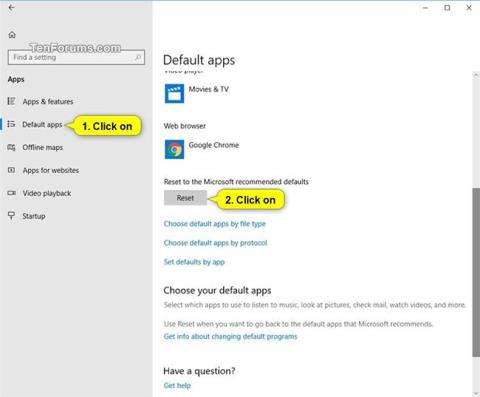
Η προεπιλεγμένη εφαρμογή είναι το πρόγραμμα που χρησιμοποιούν αυτόματα τα Windows όταν ανοίγετε έναν συγκεκριμένο τύπο αρχείου ή πρωτόκολλο.
Οι προεπιλεγμένες συσχετίσεις εφαρμογών για επεκτάσεις αρχείων είναι ρυθμίσεις ανά χρήστη από προεπιλογή, επομένως πρέπει να συνδεθείτε στον λογαριασμό χρήστη για τον οποίο θέλετε να επαναφέρετε τις προεπιλεγμένες συσχετίσεις για τις επεκτάσεις αρχείων.
Αυτός ο οδηγός θα σας δείξει πώς να επαναφέρετε τις προεπιλεγμένες καταχωρίσεις μητρώου και τις συσχετίσεις εφαρμογών για τον τύπο αρχείου ή το πρωτόκολλο που επιλέγετε στα Windows 10 .
Αυτό μπορεί να είναι χρήσιμο, για παράδειγμα, όταν ορισμένοι τύποι αρχείων ανοίγουν με λάθος εφαρμογή από προεπιλογή.
Επαναφέρετε όλες τις συσχετίσεις αρχείων στις προτεινόμενες προεπιλεγμένες επιλογές της Microsoft
Αυτή η επιλογή θα επαναφέρει όλους τους τύπους αρχείων και τις συσχετίσεις πρωτοκόλλων στις προεπιλογές, που προτείνονται από τη Microsoft μόνο για τον λογαριασμό χρήστη σας.
1. Ανοίξτε τις Ρυθμίσεις και κάντε κλικ στο εικονίδιο Εφαρμογές.
2. Κάντε κλικ στην επιλογή Προεπιλεγμένες εφαρμογές στην αριστερή πλευρά και κάντε κλικ στο κουμπί Επαναφορά στο κάτω μέρος της δεξιάς πλευράς.
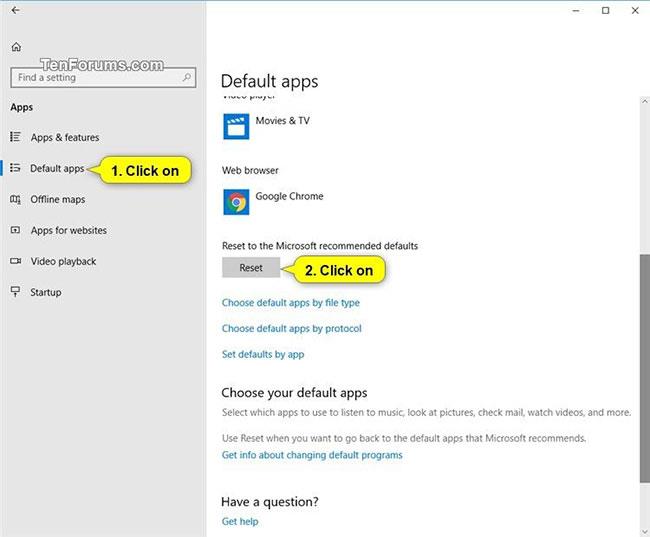
Κάντε κλικ στο κουμπί Επαναφορά στην κάτω δεξιά πλευρά
3. Θα δείτε τώρα ένα σημάδι επιλογής στα δεξιά του κουμπιού Επαναφορά για να υποδείξετε ότι η διαδικασία έχει ολοκληρωθεί.
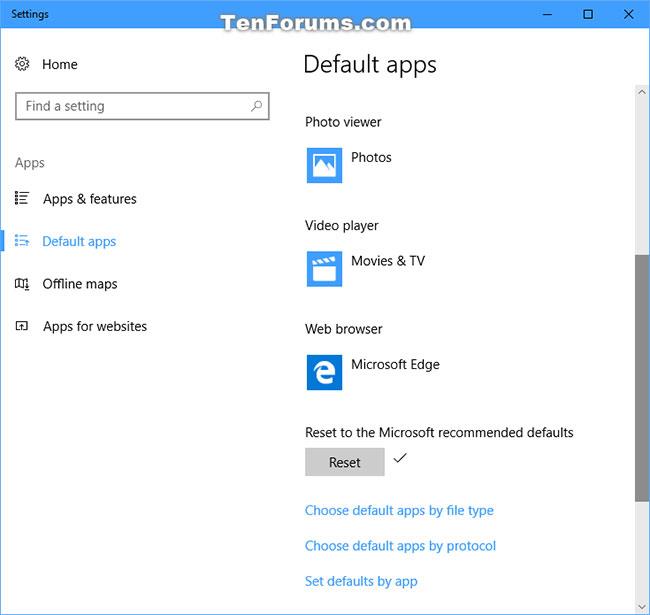
Ένα σημάδι επιλογής βρίσκεται στα δεξιά του κουμπιού Επαναφορά για να υποδείξει ότι η διαδικασία έχει ολοκληρωθεί
Επαναφέρετε τις προεπιλεγμένες συσχετίσεις για συγκεκριμένα πρωτόκολλα ή τύπους αρχείων
Αυτή η επιλογή θα επαναφέρει τους συνδέσμους, τα εικονίδια και τις καταχωρίσεις μητρώου του ληφθέντος πρωτοκόλλου ή του τύπου αρχείου στην προεπιλογή.
Η λίστα των συσχετίσεων πρωτοκόλλων και των προεπιλεγμένων επεκτάσεων αρχείων που είναι διαθέσιμες για λήψη παρακάτω είναι απλώς μια αρχή και βρίσκεται σε εξέλιξη. Άρθρα θα προστίθενται συνεχώς στη λίστα.
1. Κάντε κλικ στον σύνδεσμο για τον τύπο αρχείου ή το πρωτόκολλο για το οποίο θέλετε να επαναφέρετε τις προεπιλεγμένες συσχετίσεις στο αρχείο zip με δυνατότητα λήψης παρακάτω.
2. Αποθηκεύστε το αρχείο .reg στην επιφάνεια εργασίας.
3. Κάντε διπλό κλικ στο ληφθέν αρχείο .reg για συγχώνευση.
4. Όταν σας ζητηθεί, κάντε κλικ στην επιλογή Εκτέλεση > Ναι (UAC) > Ναι > ΟΚ για να εγκρίνετε τη συγχώνευση.
Σημείωση:
Εάν συνδεθείτε με έναν τυπικό λογαριασμό χρήστη, θα λάβετε επίσης το σφάλμα Δεν είναι δυνατή η εισαγωγή τύπου . Απλώς πατήστε OK. Το ληφθέν αρχείο .reg που είναι υπεύθυνο για όλους τους χρήστες μπορεί να συγχωνευθεί με επιτυχία μόνο χρησιμοποιώντας έναν λογαριασμό διαχειριστή. Το ληφθέν αρχείο .reg θα εξακολουθεί να επαναφέρει τις προεπιλεγμένες συσχετίσεις για τον λογαριασμό σας.
Εάν το αρχείο .reg δεν μπορεί να συγχωνευθεί, ελέγξτε ξανά τις Προεπιλεγμένες εφαρμογές για να βεβαιωθείτε ότι η επέκταση αρχείου .reg έχει το τρέχον προεπιλεγμένο πρόγραμμα ρυθμισμένο σε Επεξεργαστή Μητρώου ( C:\Windows\regedit.exe ). Στη συνέχεια, δοκιμάστε να συγχωνεύσετε ξανά το αρχείο .reg.
5. Αποσυνδεθείτε και συνδεθείτε ξανά ή επανεκκινήστε τον υπολογιστή σας για να εφαρμόσετε τις αλλαγές.
6. Εάν έχετε συνδεθεί ως τυπικός χρήστης και αυτό εξακολουθεί να μην βοηθά, ζητήστε από τον διαχειριστή να συγχωνεύσει το απαραίτητο αρχείο .reg με τις επεκτάσεις αρχείων που αναφέρονται παρακάτω κατά τη σύνδεση στον λογαριασμό σας.
7. Όταν τελειώσετε, μπορείτε να διαγράψετε το ληφθέν αρχείο .reg εάν θέλετε.
Μπορείτε να κατεβάσετε όλες τις διαθέσιμες επεκτάσεις αρχείων εδώ .
Αυτός ο οδηγός θα σας δείξει πώς να αλλάξετε ή να επαναφέρετε την προεπιλεγμένη θέση του φακέλου Camera Roll στα Windows 10.
Η μείωση του μεγέθους και της χωρητικότητας των φωτογραφιών θα σας διευκολύνει να τις κοινοποιείτε ή να τις στέλνετε σε οποιονδήποτε. Συγκεκριμένα, στα Windows 10 μπορείτε να αλλάξετε το μέγεθος των φωτογραφιών ομαδικά με μερικά απλά βήματα.
Ένα μέρος για τον έλεγχο πολλών λειτουργιών απευθείας στο δίσκο συστήματος.
Στα Windows 10, μπορείτε να κατεβάσετε και να εγκαταστήσετε πρότυπα πολιτικής ομάδας για να διαχειριστείτε τις ρυθμίσεις του Microsoft Edge και αυτός ο οδηγός θα σας δείξει τη διαδικασία.
Η γραμμή εργασιών έχει περιορισμένο χώρο και αν εργάζεστε τακτικά με πολλές εφαρμογές, μπορεί γρήγορα να εξαντληθεί ο χώρος για να καρφιτσώσετε περισσότερες από τις αγαπημένες σας εφαρμογές.
Η γραμμή κατάστασης στο κάτω μέρος της Εξερεύνησης αρχείων σάς ενημερώνει πόσα στοιχεία βρίσκονται μέσα και επιλεγμένα για τον τρέχοντα ανοιχτό φάκελο. Τα δύο κουμπιά παρακάτω είναι επίσης διαθέσιμα στη δεξιά πλευρά της γραμμής κατάστασης.
Η Microsoft επιβεβαίωσε ότι η επόμενη σημαντική ενημέρωση είναι το Windows 10 Fall Creators Update. Δείτε πώς μπορείτε να ενημερώσετε το λειτουργικό σύστημα νωρίς πριν το κυκλοφορήσει επίσημα η εταιρεία.
Η Ασφάλεια των Windows στέλνει ειδοποιήσεις με σημαντικές πληροφορίες σχετικά με την υγεία και την ασφάλεια της συσκευής σας. Μπορείτε να καθορίσετε ποιες ειδοποιήσεις θέλετε να λαμβάνετε. Σε αυτό το άρθρο, το Quantrimang θα σας δείξει πώς να ενεργοποιείτε ή να απενεργοποιείτε τις ειδοποιήσεις από το Κέντρο ασφαλείας των Windows στα Windows 10.
Μπορεί επίσης να σας αρέσει ότι κάνοντας κλικ στο εικονίδιο της γραμμής εργασιών θα μεταβείτε κατευθείαν στο τελευταίο παράθυρο που είχατε ανοίξει στην εφαρμογή, χωρίς να χρειάζεται μικρογραφία.
Αν θέλετε να αλλάξετε την πρώτη ημέρα της εβδομάδας στα Windows 10 ώστε να ταιριάζει με τη χώρα στην οποία ζείτε, το περιβάλλον εργασίας σας ή να διαχειριστείτε καλύτερα το ημερολόγιό σας, μπορείτε να την αλλάξετε μέσω της εφαρμογής Ρυθμίσεις ή του Πίνακα Ελέγχου.
Ξεκινώντας από την έκδοση 1.20111.105.0 της εφαρμογής Your Phone, προστέθηκε μια νέα ρύθμιση πολλαπλών παραθύρων, η οποία σας επιτρέπει να ενεργοποιήσετε ή να απενεργοποιήσετε την προειδοποίηση πριν κλείσετε πολλά παράθυρα κατά την έξοδο από την εφαρμογή Your Phone.
Αυτός ο οδηγός θα σας δείξει πώς να ενεργοποιήσετε ή να απενεργοποιήσετε την πολιτική μακρών διαδρομών Win32 ώστε να έχει διαδρομές μεγαλύτερες από 260 χαρακτήρες για όλους τους χρήστες στα Windows 10.
Εγγραφείτε στο Tips.BlogCafeIT για να μάθετε πώς να απενεργοποιείτε τις προτεινόμενες εφαρμογές (Προτεινόμενες εφαρμογές) στα Windows 10 σε αυτό το άρθρο!
Σήμερα, η χρήση πολλών προγραμμάτων για φορητούς υπολογιστές προκαλεί γρήγορη εξάντληση της μπαταρίας. Αυτός είναι επίσης ένας από τους λόγους για τους οποίους οι μπαταρίες των υπολογιστών φθείρονται γρήγορα. Παρακάτω είναι οι πιο αποτελεσματικοί τρόποι εξοικονόμησης μπαταρίας στα Windows 10 που πρέπει να εξετάσουν οι αναγνώστες.
Εάν θέλετε, μπορείτε να τυποποιήσετε την εικόνα λογαριασμού για όλους τους χρήστες στον υπολογιστή σας στην προεπιλεγμένη εικόνα λογαριασμού και να αποτρέψετε τη δυνατότητα των χρηστών να αλλάξουν αργότερα την εικόνα του λογαριασμού τους.
Έχετε βαρεθεί τα Windows 10 να σας ενοχλούν με την εκκίνηση της οθόνης "Αξιοποιήστε ακόμη περισσότερο τα Windows" κάθε φορά που κάνετε ενημέρωση; Μπορεί να είναι χρήσιμο για μερικούς ανθρώπους, αλλά και εμπόδιο για εκείνους που δεν το χρειάζονται. Δείτε πώς μπορείτε να απενεργοποιήσετε αυτήν τη δυνατότητα.
Το νέο πρόγραμμα περιήγησης Edge της Microsoft που βασίζεται στο Chromium σταματά την υποστήριξη για αρχεία ηλεκτρονικών βιβλίων EPUB. Θα χρειαστείτε μια εφαρμογή ανάγνωσης EPUB τρίτου κατασκευαστή για να προβάλετε αρχεία EPUB στα Windows 10. Ακολουθούν μερικές καλές δωρεάν επιλογές για να διαλέξετε.
Εάν έχετε έναν ισχυρό υπολογιστή ή δεν έχετε πολλά προγράμματα εκκίνησης στα Windows 10, τότε μπορείτε να προσπαθήσετε να μειώσετε ή ακόμα και να απενεργοποιήσετε πλήρως την Καθυστέρηση εκκίνησης για να βοηθήσετε τον υπολογιστή σας να εκκινήσει πιο γρήγορα.
Ίσως δεν ξέρετε, αλλά ένα από τα μεγαλύτερα πλεονεκτήματα της χρήσης του OneDrive είναι η εξαιρετική του δυνατότητα, που ονομάζεται placeholders.
Με ορισμένες τροποποιήσεις μητρώου, μπορείτε να επεκτείνετε τις επιλογές στο μενού περιβάλλοντος, για παράδειγμα προσθέτοντας μια επιλογή Άνοιγμα με Σημειωματάριο σε αυτό.
Η λειτουργία Kiosk στα Windows 10 είναι μια λειτουργία για χρήση μόνο 1 εφαρμογής ή πρόσβαση σε μόνο 1 ιστότοπο με επισκέπτες επισκέπτες.
Αυτός ο οδηγός θα σας δείξει πώς να αλλάξετε ή να επαναφέρετε την προεπιλεγμένη θέση του φακέλου Camera Roll στα Windows 10.
Η επεξεργασία του αρχείου hosts μπορεί να προκαλέσει αδυναμία πρόσβασης στο Διαδίκτυο εάν το αρχείο δεν τροποποιηθεί σωστά. Το παρακάτω άρθρο θα σας καθοδηγήσει να επεξεργαστείτε το αρχείο hosts στα Windows 10.
Η μείωση του μεγέθους και της χωρητικότητας των φωτογραφιών θα σας διευκολύνει να τις κοινοποιείτε ή να τις στέλνετε σε οποιονδήποτε. Συγκεκριμένα, στα Windows 10 μπορείτε να αλλάξετε το μέγεθος των φωτογραφιών ομαδικά με μερικά απλά βήματα.
Εάν δεν χρειάζεται να εμφανίσετε αντικείμενα και μέρη που επισκεφτήκατε πρόσφατα για λόγους ασφαλείας ή απορρήτου, μπορείτε εύκολα να το απενεργοποιήσετε.
Η Microsoft μόλις κυκλοφόρησε το Windows 10 Anniversary Update με πολλές βελτιώσεις και νέες δυνατότητες. Σε αυτή τη νέα ενημέρωση θα δείτε πολλές αλλαγές. Από την υποστήριξη γραφίδας Windows Ink έως την υποστήριξη επέκτασης προγράμματος περιήγησης Microsoft Edge, το μενού Έναρξη και η Cortana έχουν επίσης βελτιωθεί σημαντικά.
Ένα μέρος για τον έλεγχο πολλών λειτουργιών απευθείας στο δίσκο συστήματος.
Στα Windows 10, μπορείτε να κατεβάσετε και να εγκαταστήσετε πρότυπα πολιτικής ομάδας για να διαχειριστείτε τις ρυθμίσεις του Microsoft Edge και αυτός ο οδηγός θα σας δείξει τη διαδικασία.
Η Dark Mode είναι μια διεπαφή σκούρου φόντου στα Windows 10, που βοηθά τον υπολογιστή να εξοικονομήσει ενέργεια από την μπαταρία και να μειώσει τον αντίκτυπο στα μάτια του χρήστη.
Η γραμμή εργασιών έχει περιορισμένο χώρο και αν εργάζεστε τακτικά με πολλές εφαρμογές, μπορεί γρήγορα να εξαντληθεί ο χώρος για να καρφιτσώσετε περισσότερες από τις αγαπημένες σας εφαρμογές.























